На этом шаге мы рассмотрим опции пункта меню Build | Start Debug.
Теперь, когда Вы создали отладочную версию программы и задали точки прерывания, ее можно запускать.
- Запуск отладчика.
- В меню Build выберите пункт Start Debug. Вам будет предложено
выбрать одну из четырех команд: Go, Step Into, Run to Cursor или Attach to Process.
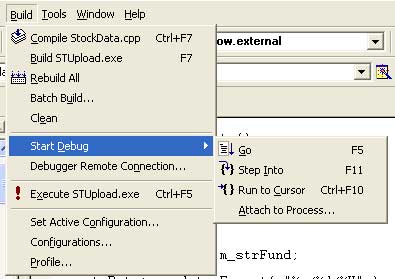
Рис.1. Пункт меню Build | Start Debug - Если Вы установили по крайней мере одну точку прерывания, щелкните Go. Отладчик запустит программу, но остановит ее выполнение, достигнув какой-либо точки прерывания.
- При выборе Step Into программа запустится, но остановится на первой же команде.
- Выберите Run to Cursor, чтобы запустить программу и остановить ее на той строке, в которой расположен курсор. Если ни один файл с исходным текстом не открыт, эта команда недоступна. Она позволяет быстро выполнить программу до нужной строки, не устанавливая точек прерывания.
- Чтобы начать отладку уже запущенной программы, выберите Attach to Process.
- В меню Build выберите пункт Start Debug. Вам будет предложено
выбрать одну из четырех команд: Go, Step Into, Run to Cursor или Attach to Process.
Первые три команды доступны с помощью "быстрых" клавиш, без обращения к меню Build:
- F5 - для Go,
- F11 - для Step Into и
- CTRL+F10 - для Run to Cursor.
На следующем шаге мы рассмотрим окна отладчика.
